Windows 11 erbjuder Bluetooth-funktionalitet, under förutsättning att din dator är utrustad med ett kompatibelt chip eller en USB-dongel. Det kan hända att dina Bluetooth-drivrutiner ännu inte är uppdaterade för just Windows 11, men oftast fungerar de allmänna drivrutinerna nästan lika bra.
Bluetooth-användning i Windows 11
Med Bluetooth aktiverat i Windows 11 kan du enkelt koppla ihop olika enheter som trådlösa högtalare, hörlurar, tangentbord och möss. Bluetooth är även en viktig komponent för funktionen ”Närdelning” som fortfarande finns tillgänglig i det nya operativsystemet.
1. Aktivera Bluetooth i Windows 11
Normalt sett är Bluetooth aktiverat som standard i Windows 11, men det är enkelt att slå på eller stänga av det vid behov.
Via Åtgärdscenter:
Använd tangentbordskombinationen Win+A för att öppna Åtgärdscenter.
Klicka på Bluetooth-ikonen för att aktivera (eller inaktivera) funktionen.
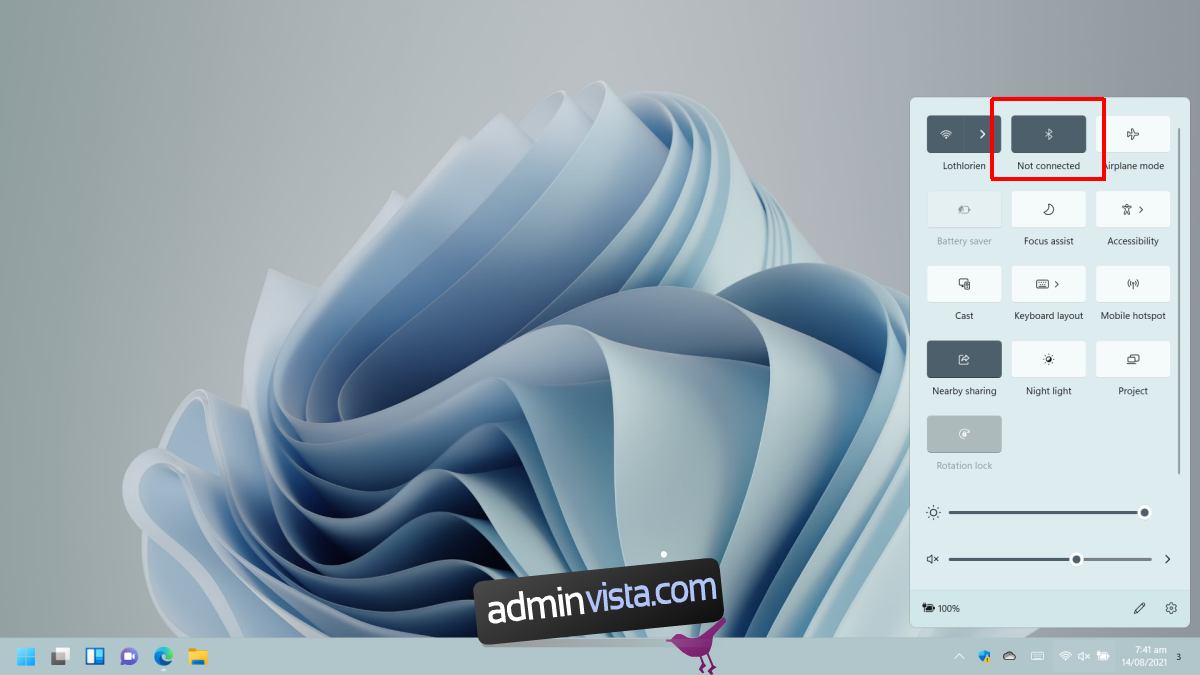
Bluetooth kan också aktiveras via appen Inställningar.
Öppna appen Inställningar med kortkommandot Win+I.
Navigera till ”Bluetooth och enheter”.
Aktivera Bluetooth med reglaget.
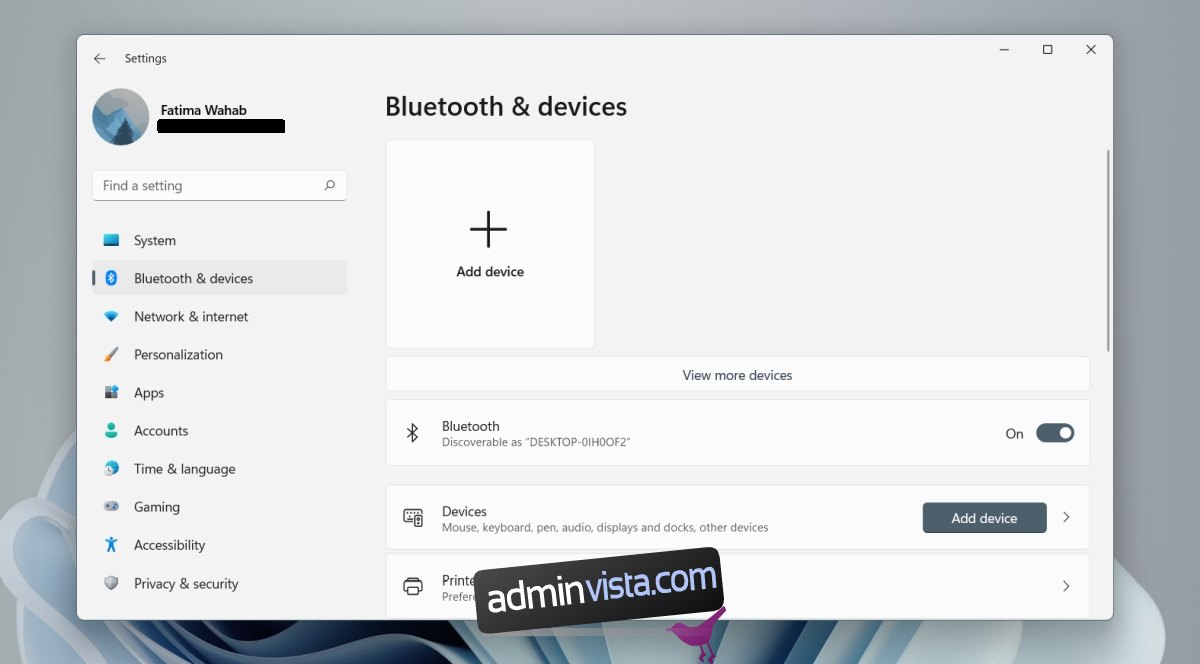
2. Para ihop en Bluetooth-enhet med Windows 11
För att koppla ihop en ny Bluetooth-enhet, kontrollera att Bluetooth är aktiverat på din dator.
Placera enheten du vill para ihop inom datorns räckvidd.
Öppna appen Inställningar med kortkommandot Win+I.
Gå till ”Bluetooth och enheter”.
Klicka på ”Visa fler enheter”.
Välj ”Lägg till enhet”.
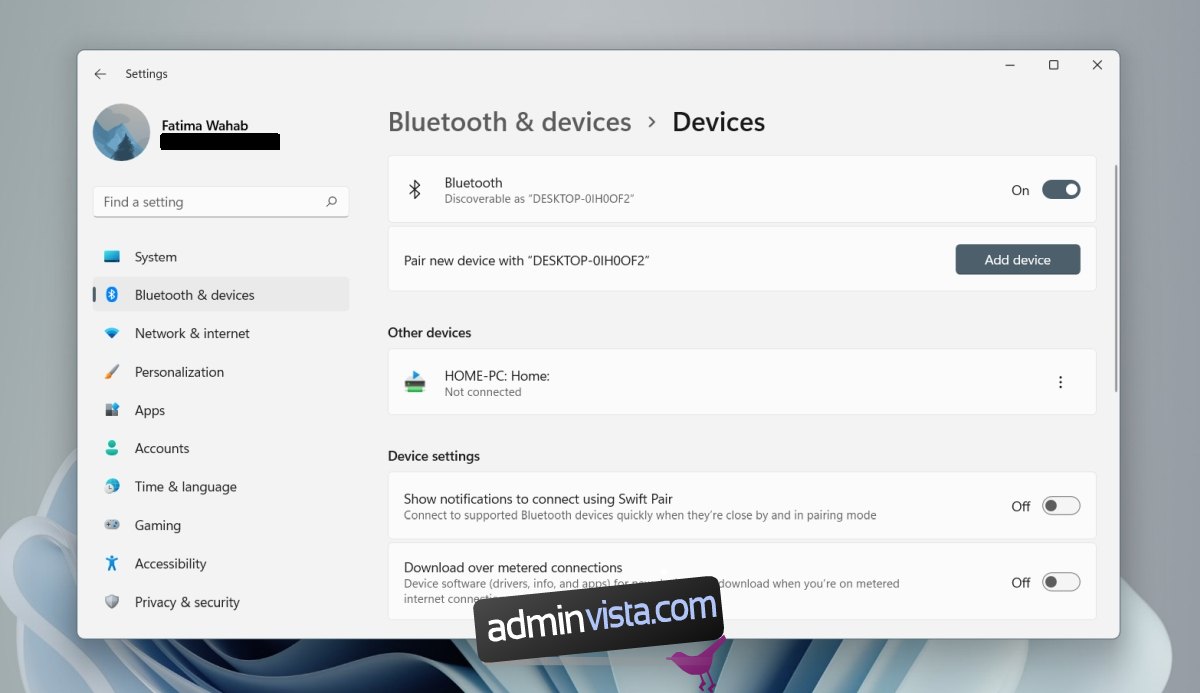
Välj typ av enhet du ska koppla.
Aktivera parkopplingsläget på enheten (oftast genom att hålla inne en knapp).
Välj enheten från listan när den dyker upp.
Vänta tills parkopplingen är klar.
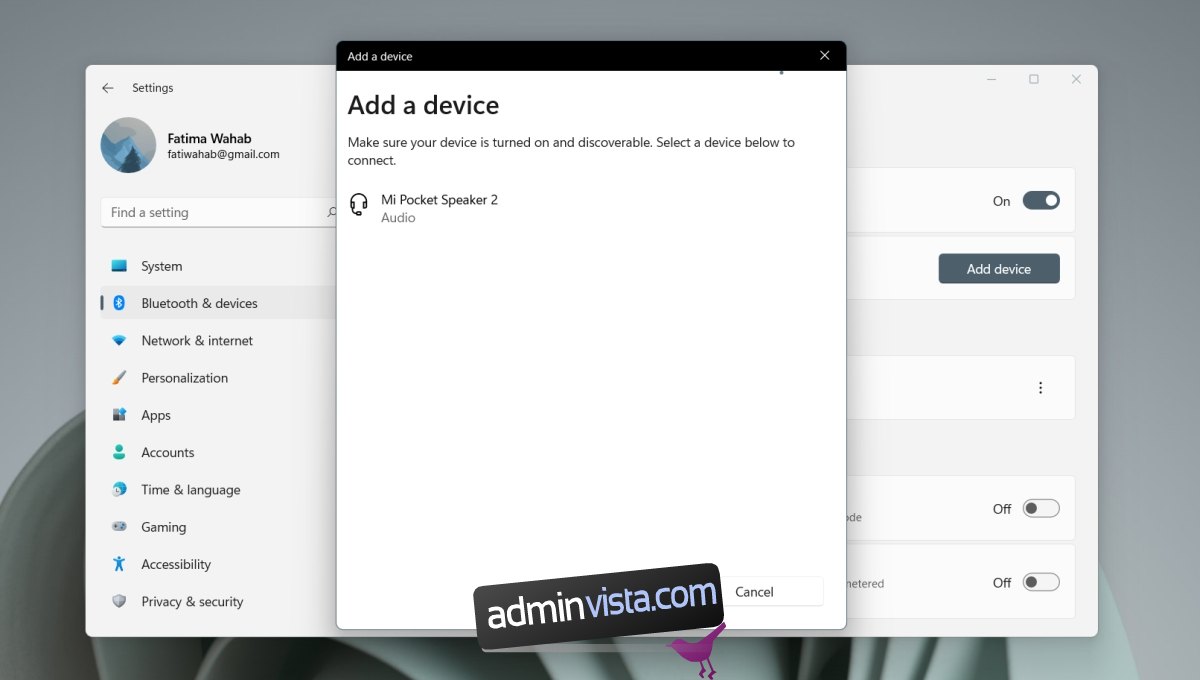
3. Ansluta en Bluetooth-enhet i Windows 11
Efter parkoppling ansluts enheten vanligtvis automatiskt. Om så inte sker, kan du ansluta en parkopplad Bluetooth-enhet manuellt.
Öppna appen Inställningar med kortkommandot Win+I.
Navigera till ”Bluetooth och enheter”.
Klicka på menyknappen (tre punkter) bredvid den enhet du vill ansluta.
Välj ”Anslut”.
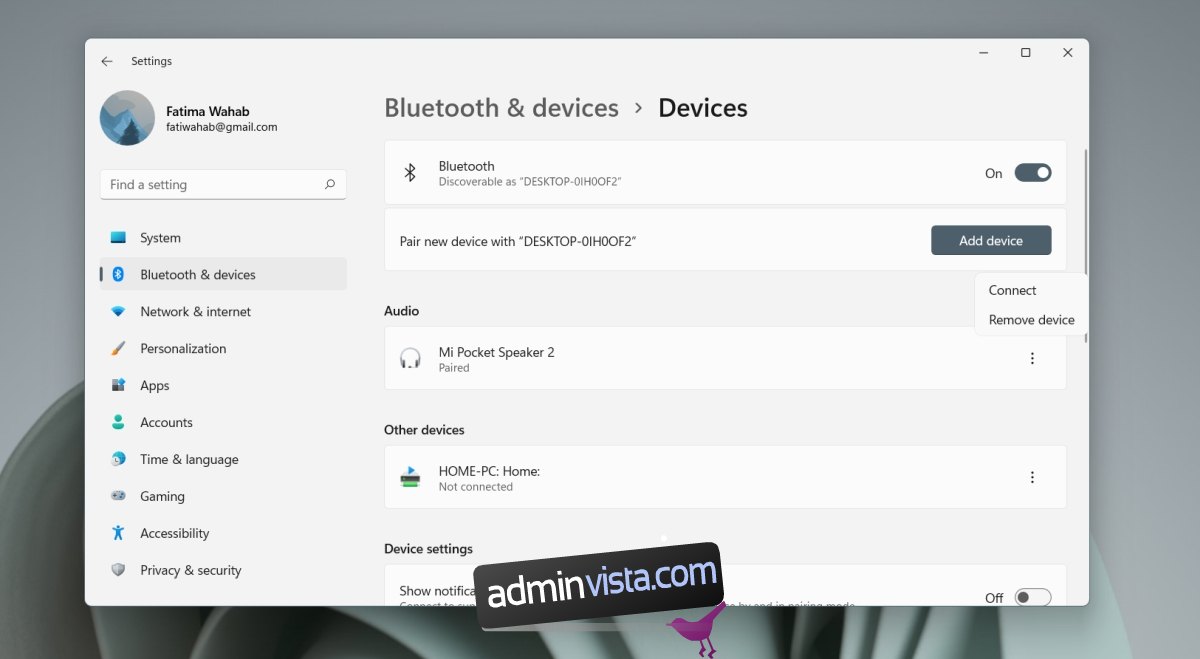
4. Ta bort en Bluetooth-enhet från Windows 11
En Bluetooth-enhet kan bara vara ansluten till en enhet i taget. Om du behöver ansluta en Bluetooth-enhet till ett annat system, bör du först ta bort den från din Windows 11-dator.
Öppna appen Inställningar med kortkommandot Win+I.
Gå till ”Bluetooth och enheter”.
Klicka på menyknappen bredvid den enhet du vill ta bort.
Välj ”Ta bort enhet”.
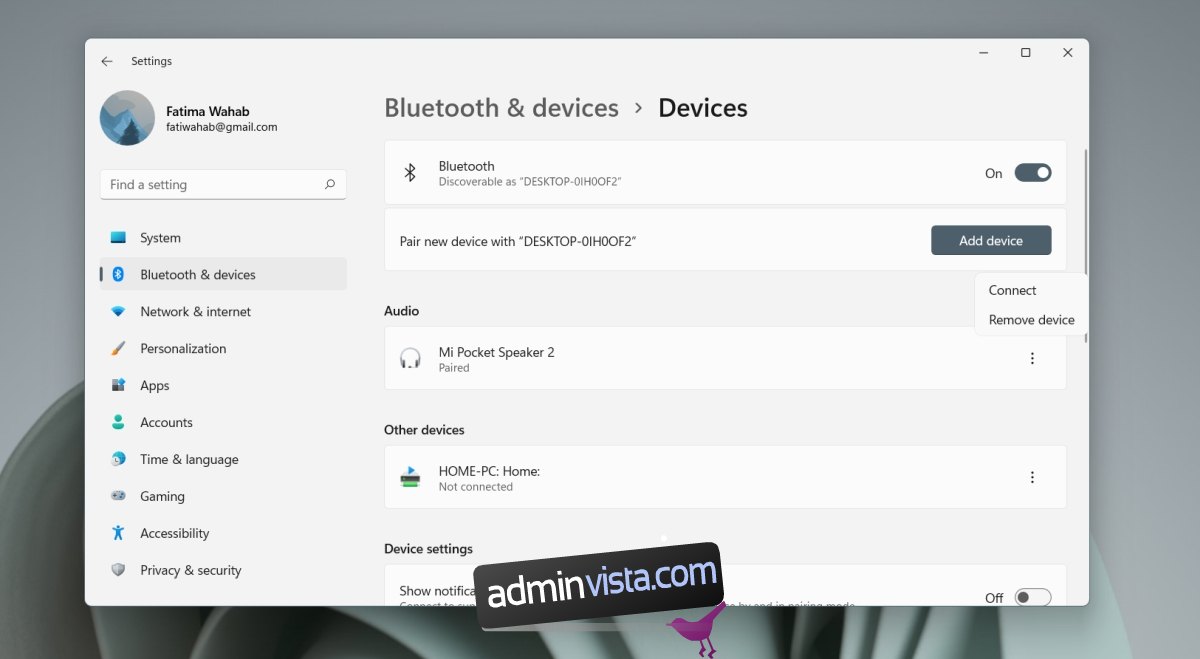
Sammanfattning
Drivrutinsuppdateringar för Windows 11 rullas ut kontinuerligt. Om du har problem att ansluta en enhet, eller om den inte visas i listan över tillgängliga enheter, prova att stänga av Bluetooth på Windows 11 och sedan aktivera det igen. Du kan även försöka starta om enheten du försöker ansluta.